打印机驱动安装教程
打印机驱动安装教程
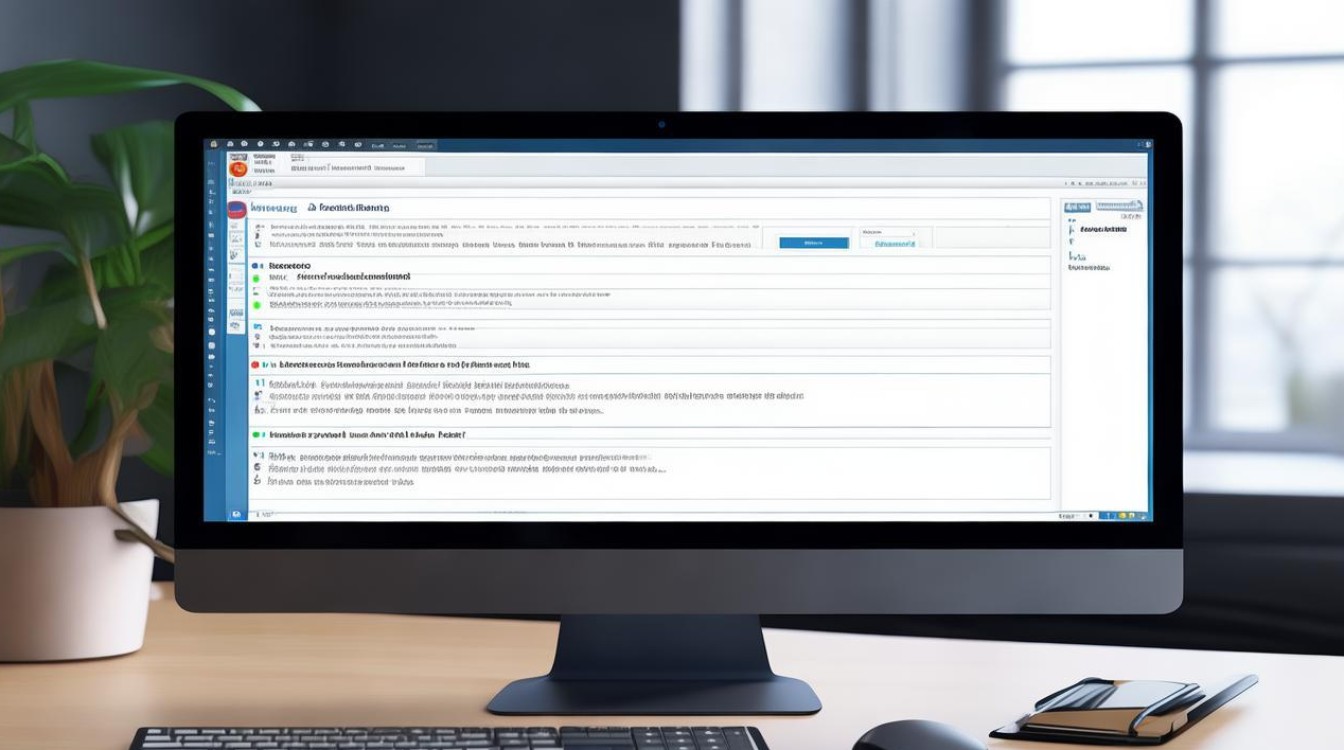
安装前准备
- 确认打印机型号
- 不同型号的打印机对应的驱动程序是不同的,您可以在打印机的外壳上找到其型号信息,通常是一个字母和数字组合的标识,HP LaserJet P1008。
- 如果您不确定打印机型号,也可以通过打印机的控制面板菜单查找相关信息,一般在“设置”或“选项中会有型号显示。
- 检查电脑系统
- 确定您的电脑操作系统是 Windows(如 Windows 10、Windows 11)、MacOS还是 Linux,因为驱动程序是根据不同的操作系统进行开发的。
- 对于 Windows 系统,您可以通过按下“Win + R”键,输入“winver”来查看系统版本;在 MacOS 中,点击苹果菜单中的“关于本机”来查看系统信息。
- 下载驱动程序
- 官方渠道:最可靠的方式是从打印机制造商的官方网站下载驱动程序,以惠普(HP)打印机为例,访问惠普官方网站,在支持或驱动下载板块,输入打印机型号,然后选择与您电脑操作系统相匹配的驱动程序进行下载。
- 注意版本:有些官方网站可能会提供多个版本的驱动程序,优先选择最新稳定版,但如果您遇到兼容性问题,也可以尝试下载适用于您操作系统版本的较旧驱动程序。
Windows 系统下安装
(一)通过安装向导安装
- 双击下载好的驱动程序安装文件(通常是.exe格式),此时会弹出安装向导窗口。
- 点击“下一步”,阅读软件许可协议,勾选“我接受许可协议的条款”,然后再次点击“下一步”。
- 安装向导会检测您的打印机连接方式,如果您的打印机是通过 USB 电缆连接到电脑的,并且已经连接好,安装向导会自动检测到并选择正确的端口;如果是通过网络连接的打印机,需要您手动选择网络端口或者让安装向导自动搜索。
- 继续点击“下一步”,安装程序会开始复制文件并安装驱动程序到您的电脑中,这个过程可能需要几分钟时间,请耐心等待。
- 安装完成后,会提示您是否要打印测试页,建议选择打印测试页,以确保打印机安装正确并且能够正常工作,如果测试页能够正常打印,说明驱动程序安装成功。
(二)通过设备管理器安装(适用于未自动识别的情况)
- 右键点击“此电脑”,选择“管理”,在打开的计算机管理窗口中,点击“设备管理器”。
- 在设备管理器中,找到“其他设备”或“打印机”类别下未正确识别的打印机设备(通常会有黄色感叹号标记)。
- 右键点击该设备,选择“更新驱动程序软件”。
- 在弹出的窗口中,选择“自动搜索更新的驱动程序软件”,电脑会开始在网络上搜索合适的驱动程序,如果之前已经下载好驱动程序并保存到本地文件夹,也可以选择“浏览计算机以查找驱动程序软件”,然后指定驱动程序所在的文件夹进行安装。
MacOS 系统下安装
- 下载适用于 MacOS 的打印机驱动程序(通常是.dmg或.pkg格式)。
- 如果是.dmg格式的文件,双击打开后,会看到一个安装程序图标和一个“应用程序”文件夹快捷方式,将安装程序图标拖动到“应用程序”文件夹中。
- 进入“应用程序”文件夹,找到刚才拖入的打印机驱动安装程序,双击运行。
- 按照安装向导的提示进行操作,在安装过程中,可能需要输入您的电脑管理员密码来授权安装。
- 安装完成后,系统会自动识别已连接的打印机(如果是通过 USB 连接的),或者您可以在“系统偏好设置” “打印机与扫描仪”中添加网络打印机,添加后,同样建议打印测试页来验证安装是否成功。
Linux 系统下安装
- 使用厂商提供的 Linux 驱动
- 一些打印机制造商提供了专门针对 Linux 系统的驱动程序,以兄弟(Brother)打印机为例,访问其官方网站,下载 Linux 版本的驱动程序压缩包(通常是.tar.gz格式)。
- 解压下载的压缩包,一般可以使用命令“tar -zxvf [压缩包文件名].tar.gz”来解压。
- 进入解压后的目录,通常会有一个安装脚本,install.sh”,在终端中运行该脚本,可能需要使用超级用户权限(使用“sudo”命令),按照脚本的提示完成驱动程序的安装。
- 使用开源驱动(适用于部分打印机)
- Linux 系统有一些开源的打印机驱动框架,如 CUPS(Common UNIX Printing System),许多打印机可以被 CUPS 自动识别并使用其内置的 PPD(PostScript Printer Description)文件来进行驱动。
- 在终端中输入“sudo apt -y install cups”(对于基于 Debian/Ubuntu 的系统)或“sudo yum -y install cups”(对于基于 Red Hat 的系统)来安装 CUPS。
- 安装完成后,通过浏览器访问“http://localhost:631”(CUPS 的 Web 管理界面),在“打印机”选项中添加您的打印机,CUPS 会尝试自动配置合适的驱动,如果自动配置不成功,您可能需要手动下载并配置适合您打印机的 PPD 文件。
常见问题与解答
(一)问题一:安装打印机驱动时提示“找不到打印机”怎么办?
- 检查连接
- 如果是 USB 连接的打印机,确保 USB 电缆连接牢固,没有松动或损坏,可以尝试更换一根 USB 电缆,最好是使用打印机原装的 USB 电缆。
- 对于网络打印机,检查打印机是否连接到正确的网络,并且网络连接正常,可以通过打印打印机的网络配置页来查看其网络信息,一般在打印机的控制面板菜单中可以找到打印网络配置页的选项。
- 重启设备
关闭打印机和电脑,等待几分钟后,先打开打印机,再启动电脑,然后重新尝试安装驱动程序,看是否能够检测到打印机。
- 检查驱动程序兼容性
确保您下载的驱动程序与您的打印机型号和电脑操作系统完全匹配,如果不确定,可以再次访问打印机制造商的官方网站,重新核对下载的驱动程序是否正确。
(二)问题二:安装完成后打印测试页出现乱码或空白怎么办?
- 检查纸张设置
在打印测试页之前,确保在打印设置中选择了正确的纸张类型和尺寸,如果打印机中装的是 A4 纸,在打印设置中也应该选择 A4 纸张。
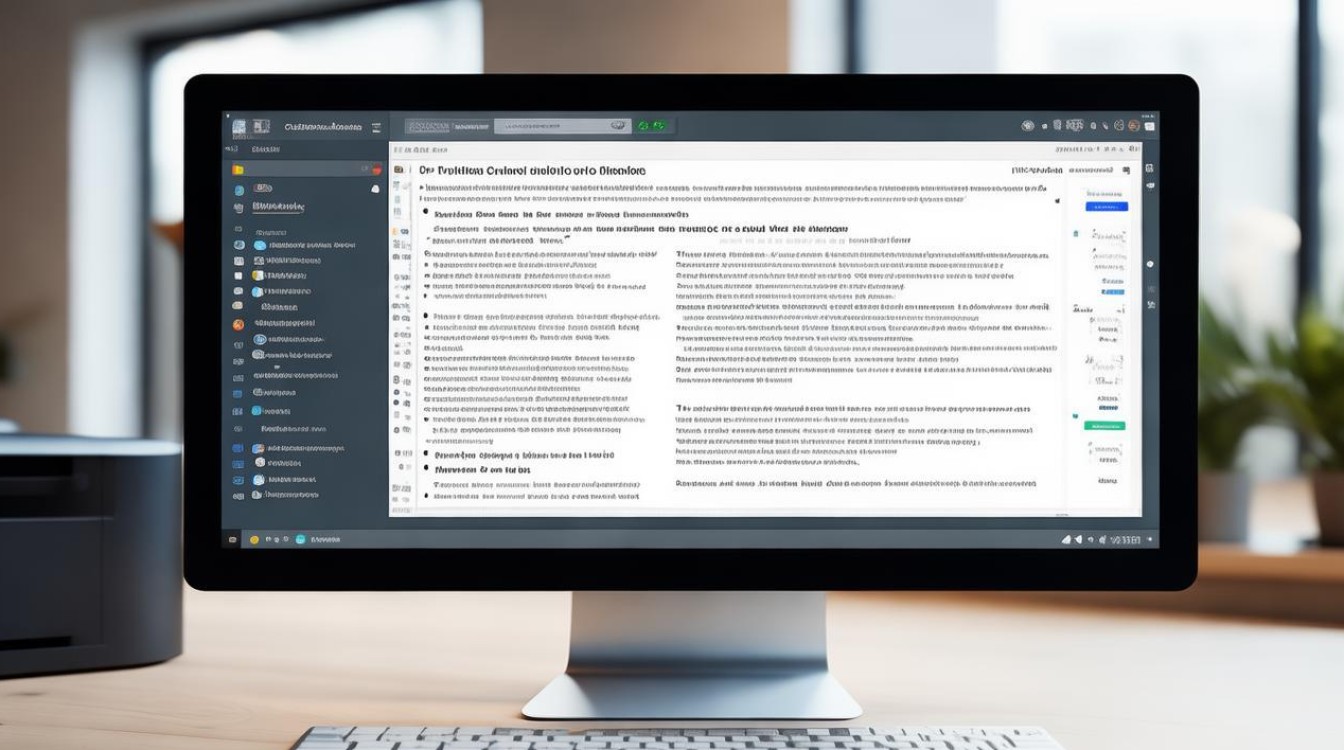
- 检查墨盒或硒鼓
对于喷墨打印机,检查墨盒是否有墨水,墨盒是否正确安装,如果墨盒墨水不足,可能会导致打印质量下降或出现空白,对于激光打印机,检查硒鼓是否有碳粉,并且硒鼓是否安装到位。
- 更新驱动程序
有可能是驱动程序存在一些小问题,可以尝试到打印机制造商的官方网站下载最新的驱动程序,然后卸载原来的驱动程序,重新安装最新的驱动程序,看是否能够解决问题。
- 检查打印队列
在电脑上,打开“控制面板”(Windows)或“系统偏好设置”(MacOS),找到“设备和打印机”或“打印机与扫描仪”选项,查看打印队列中是否有堵塞的任务,如果有,可以取消所有打印任务,然后重新发送测试页打印任务。
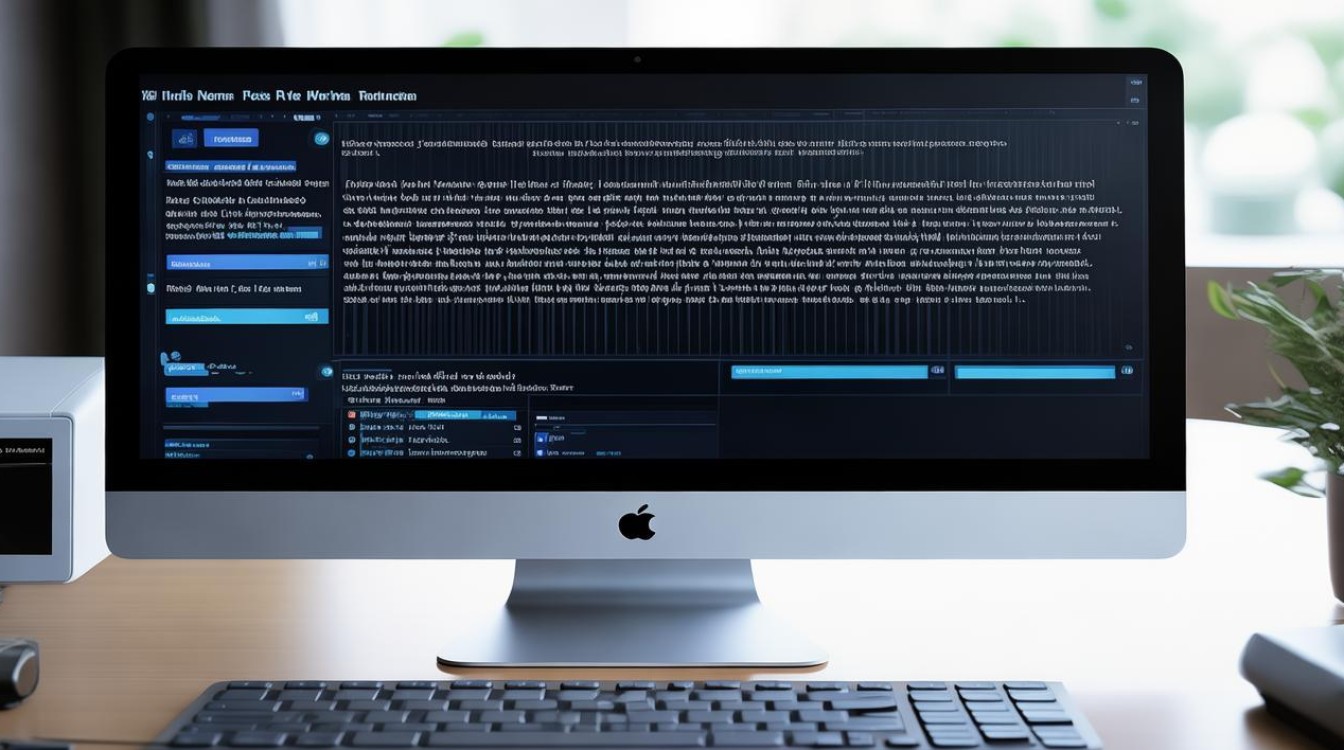
| 操作系统 | 驱动下载途径 | 常见文件格式 | 安装方式特点 |
|---|---|---|---|
| Windows | 制造商官网 | .exe | 安装向导引导,操作简单 |
| MacOS | 制造商官网 | .dmg/.pkg | 拖动安装或运行安装程序 |
| Linux | 制造商官网或开源社区 | .tar. |
版权声明:本文由环云手机汇 - 聚焦全球新机与行业动态!发布,如需转载请注明出处。












 冀ICP备2021017634号-5
冀ICP备2021017634号-5
 冀公网安备13062802000102号
冀公网安备13062802000102号